
매일 매일 사용 하는 노트북 전원 설정은 어떻게 해두셨나요?
저도 그냥 전원버튼 누르기 귀찮아서 랩탑 닫으면 꺼짐으로 설정해두고 살았는데요,
이렇게 하면 당연히 시스템이 완전 꺼지지 않으리란건 짐작했지만.... 노트북 전원버튼을 누르고 꺼도 진짜 꺼진게 아니라는 사실을 이제야 알았어요^^
그래서 오늘은 그 지식을 나눠보렵니다.
결론부터 말씀드리면,
노트북을 진짜로 종료시키려면,
(아래 사진처럼) Shift키를 누른 상태로 전원버튼위에 "다시시작"을 클릭해주시고 ▼

▼
이렇게 파란창으로 바뀌면서 오른쪽에 "PC끄기"가 나타날꺼에요..이걸 클릭하면, 노트북이 완.전.히.종.료 된다고 합니다.

지금껏 노트북의 전원이 왜 데스크탑보다 빠르게 켜지고 꺼지는지에 대해 아무 의심없이 그냥 그런가보다 했었는데, 오늘 알게된 사실로, 노트북은 전원버튼을 꺼도 진짜 전원이 꺼지는게 아니라 "최대절전모드"로 전환되어지는 것이기 때문에 금방 그렇게 부팅이 될 수 있었던 거였네요...ㅎㅎ (아는 것이 힘!)
오늘 부턴 노트북에 잠자는 시간을 줍시다!
기계도 잘 자야 고장도 덜 나는거라니까요 ^^

이번에는 노트북 전원 설정을 빠르게 원클릭으로 하는법을 소개할께요
저도 노트북 끄기는 항상 삼단콤포 (아래처럼)를 눌러서 종료시켰었어요;
왼쪽 하단에 윈도우키 누르고 > 전원 누르고 > 시스템 종료 누르고
ㅋㅋ
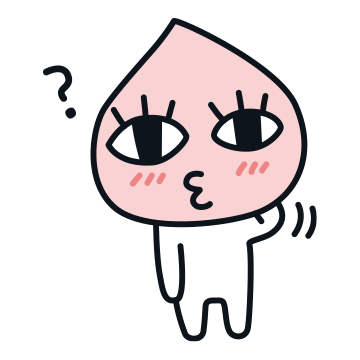
오늘 보니 정말 번거로운 짓이었네요...
다른 방법을 몰라서 그냥 그렇게 했었을뿐 이젠 '삼단콤보 종료' 바이~!

"노트북 종료버튼 바로가기" 를 만들어보세요 !
▼바탕화면 빈곳에 오른쪽 마우스를 클릭하면 (왼쪽처럼)메뉴가 보인다:
새로만들기 > 바로가기 를 클릭!
 |
 shutdown -s -t 0 를 입력한다. (마지막은 숫자 영"0" ) |
▲ (오른쪽 사진처럼) 바로가기 만들기 창이 열리고 :
여기에 저 영문값을 입력하고 다음을 누른다 > 확인
(영어로 shutdown -s -t 0을 쓴다)
자' 그럼 아래처럼 바탕화면에 "shutdown" 이라는 바로가기가 생긴걸 보게된다 ▼

아이콘 모양이 이상하니까 제대로 모양을 잡아주자 :
▼새로생긴 "shutdown" 아이콘 위에 커서를 놓은 상태로, 마우스 오른쪽 클릭
: 속성을 누르고 (왼쪽사진)
▼그 다음, 아랫줄에 "아이콘 변경"을 클릭한다 (오른쪽사진)
 |
 |
▼ "종료버튼"에 어울리는 저 빨간 전원표시 아이콘을 클릭!
 |
 |
▲그럼 바탕화면에 이렇게 "shutdown" 바로가기 아이콘이 보임
저 바로가기 아이콘을 마우스 왼쪽으로 꾹 눌러서 화면 아래 상태표시줄에 ▼ (아래와 같이) 넣어주고 사용해도 좋겠다.

그럼 이제 저 빨간 버튼 한번 클릭으로 컴퓨터는 종료~~된다.
아주 간단하고 좋다.

가끔씩 노트북 전원을 완.전.종.료 하는 방법도 이용해 보시고,
종료 바로가기도 생성해서 이제 모니터 내리는 것 처럼 간편하게 안전종료 해주어요!
도움이 되셨다면 좋아요와 공유 부탁드립니다.
매일매일 좋은 일 하나씩은 꼭 생깁니다!!!
'생활 노하우, 생생 정보 > 생활 노하우, 생생 쇼핑정보' 카테고리의 다른 글
| 네이버페이 포인트 쿠폰 등록방법; 핸드폰에서 바로 등록! (2) | 2023.02.20 |
|---|---|
| KB차차차 x 요기요 12000원쿠폰 [ KB차차차 추천인: MYCAR2023 ] (0) | 2023.02.20 |
| 버즈 라이트이어 덕력고사 정답: 2022 롯데시네마 덕력고사 (~6/15) (0) | 2022.06.12 |
| 달걀 냉동보관; 달걀 얼리는 방법과 냉동달걀 활용 (0) | 2022.06.06 |
| CU 라면득템; HEYROO 라면_ 편Pick으로 최저가 라면구매 (5봉/ 1900원) +맛득템! (0) | 2022.06.05 |



